目录
文件的软硬链接
1.软链接
软链接就相当于windows的快捷方式,软链接文件会将incode 指向源文件的 block,当我们在访问软链接时,其实就是在访问源文件本身
一个文件,被分为两个部分:
1)用户数据
2)元数据
元数据:是计算机用来描述文件的属性,例如文件大小,创建时间,属组,属主等,称为incode
用户数据:可以称为block,文件数据块,是记录文件真实内容的地方,默认4k
ln -s /root/soft_link /tmp/soft_link
源文件 目标
示例:
[root@centos7 ~]# touch soft_link
[root@centos7 ~]# ln -s soft_link /tmp/soft_link
[root@centos7 ~]# ls -li soft_link /tmp/soft_link
33584458 -rw-r--r--. 1 root root 0 Jun 21 15:03 soft_link
16780579 lrwxrwxrwx. 1 root root 9 Jun 21 15:04 /tmp/soft_link -> soft_link
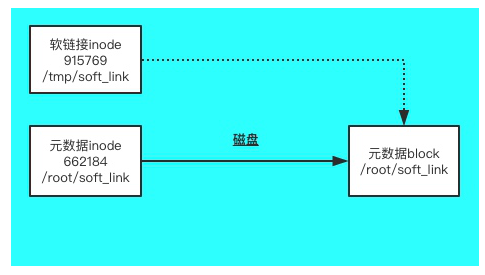
软链接的应用场景:
1)软件升级
2)代码发布
3)不方便移动的目录
4)数据回滚
5)程序读取
2.硬链接
若一个incode号对应多个文件名,则称这些文件为硬链接,就是同一个文件使用了多个别名,如下图所示hard link就是file的一个别名,他们有共同的incode
1)具有同一个inode号的文件,互为硬链接文件
2)目录不能创建硬链接,会报错
示例:
[root@centos7 ~]# ls -li /etc/passwd
17231345 -rw-r--r--. 1 root root 798 Jun 12 20:11 /etc/passwd
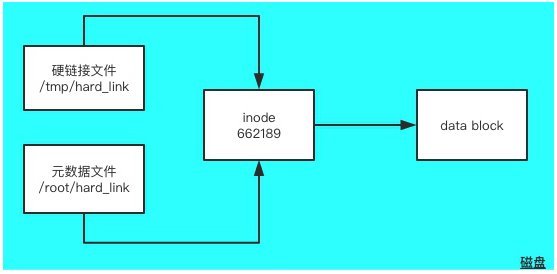
总结
1)创建命令不同
软链接:ln -s
硬链接:ln
2)目录不能创建硬链接,并且硬链接不可以跨越系统的分区,软链接可以
3)硬链接文件与源文件inode相同,软链接文件与源文件inode不同
4)删除软链接文件,对源文件无影响,但是删除软链接源文件对软链接文件有影响
5)删除硬链接文件,对源文件也无影响,并且删除源文件,对硬链接文件也无影响
6)只有原文件和硬链接同时删除,原文件才真正删除
注意
ln
-s:做软链接
-f:强制做链接
-v:反向做链接
&&:衔接多条命令,前面执行成功之后,再执行后面的
||:衔接多条命令,前面执行不成功,后面也要执行
查看磁盘信息df
-h:人类可读
-i:查看磁盘inode
业面试题:
当前磁盘空间还剩余500G,但是就无法往里面写入数据,报错,磁盘空间满了。
[root@db04 ~]# df -i
Filesystem Inodes IUsed IFree IUse% Mounted on
/dev/mapper/vg_db01-lv_root 1152816 76391 1076425 7% /
tmpfs 238319 1 238318 1% /dev/shm
/dev/sda1 128016 39 127977 1% /boot
#模拟
[root@db04 ~]# dd if=/dev/zero of=/opt/disk bs=1K count=1024
[root@db04 ~]# mkfs.ext4 -i 1024 /opt/disk
[root@db04 ~]# mkdir /data1
[root@db04 ~]# mount -t ext4 -o loop /opt/disk /data1
[root@db04 data1]# touch file{1..2000}
touch: 无法创建"file1014": 设备上没有空间
touch: 无法创建"file1015": 设备上没有空间
touch: 无法创建"file1016": 设备上没有空间
touch: 无法创建"file1017": 设备上没有空间
touch: 无法创建"file1018": 设备上没有空间
[root@db04 data1]# df -h
Filesystem Size Used Avail Use% Mounted on
/dev/mapper/vg_db01-lv_root 18G 2.0G 15G 12% /
tmpfs 931M 0 931M 0% /dev/shm
/dev/sda1 485M 39M 421M 9% /boot
/opt/disk 891K 39K 801K 5% /data1
[root@db04 data1]# df -i
Filesystem Inodes IUsed IFree IUse% Mounted on
/dev/mapper/vg_db01-lv_root 1152816 76393 1076423 7% /
tmpfs 238319 1 238318 1% /dev/shm
/dev/sda1 128016 39 127977 1% /boot
/opt/disk 1024 1024 0 100% /data1
硬连接数计算
[root@db04 ~]# mkdir hard
[root@db04 ~]# ll hard -d
drwxr-xr-x 2 root root 4096 6月 1 12:50 hard
[root@db04 ~]# cd hard
[root@db04 hard]# mkdir test1
[root@db04 ~]# ll -d hard
drwxr-xr-x 3 root root 4096 6月 1 12:50 hard
[root@db04 ~]# cd hard
[root@db04 hard]# touch test
[root@db04 ~]# ll -d hard
drwxr-xr-x 3 root root 4096 6月 1 12:50 hard
文件编辑vi和vim
vim兼容了vi的所有优势,yrong比vi多了高亮显示
须先安装vim命令的软件包yum install -y vim
三种模式:
1.普通模式
也就是命令模式,进入文本当中就是普通模式,可控制光标移动,对文本进行查看,翻页,复制,粘贴,删除,剪切等 工作
[root@gong ~]# vim /etc/my.cnf
| G | shift+g ,将光标移动到文件的末尾 |
|---|---|
| gg | 将光标移动到文件的开头 ,ngg就是移至n行行首 |
| dd | 删除一行,(删除多行 ndd dnd :n为数字 + p = 剪切) |
| D | 将光标之后的内容都删除 |
| u | 撤销 |
| dG | 删除光标以下的所有内容(包括光标所在行) |
| dgg | 删除光标以下的所有内容(包括光标所在行) |
| $(shift+4) | 将光标移动至行尾 |
| ^(shift+6) | 将光标移动至行首 |
| Ctrl+r | 恢复撤销 |
| x | 删除光标所在字符 |
| X | 删除光标之前的字符 |
| yy | 复制,复制n 行,nyy ,yny |
| p | 粘贴(光标所在行的下一行) |
| P | 粘贴(光标所在行的上一行) |
| Ctrl+f | 往下翻页(行比较多) |
| Ctrl+b | 网上翻页 |
| r | 单个字符替换 |
| R | 多个字符替换(按ESC退出替换) |
2.编辑模式
需要由普通模式进入到编辑模式,可移动光标自由修改文件。
[root@gong ~]# vim/etc/my.cnf
| i | 进入编辑模式 |
|---|---|
| I | 将光标跳至行首,并进入编辑模式 |
| A | 将光标跳到行末,并进入编辑模式 |
| a | 将光标向后移动一个字符,并进入编辑模式 |
| o | 将光标调至下一行,并进入编辑模式 |
| O | 将光标调至上一行,并进入编辑模式 |
| s | 删除光标所在的字符,并进入编辑模式 |
| S | 删除光标所在的行,并进入编辑模式 |
3.末行模式
主要用于搜索,保存,退出文件,还可以让用户执行外部的linux命令跳转到所编写文档的特定行数
[root@gong ~]# vim/etc/my.cnf
| :w | 保存当前状态 |
|---|---|
| :w! | 强制保存当前状态 |
| :q | 退出当前文档(文档必须保存才能退出) |
| :q! | 强制退出文档不会修改当前内容 |
| :wq | 先保存,再退出 |
| :wq! | 强制保存并退出 |
| :x | 先保存,再退出 |
| ZZ | 保存退出, shfit+zz相当于 :wq 相当于:x |
| :number | 跳转至对应的行号,和普通模式Ngg一个意思 |
3.末行模式的报错
E37: No write since last change (add ! to override)
E45: 'readonly' option is set (add ! to override)
E212: Unable to open and write files
末行模式(查找和替换)
查找 /string 需要搜索的内容(查找)
n 按搜索到的内容依次往下进行查找
N 按搜索到的内容依次往上进行查找
替换
:1,5s#sbin#test#g 替换1-5行中包含sbin的内容为test
:%s#sbin#test#g 替换整个文本文件中包含sbin的替换为test
:%s#sbin#test#gc 替换内容时时提示是否需要替换
%表示所有行 s表示替换 g表示所有匹配到的内容 c表示提示
替换为 w (y/n/a/q/l/^E/^Y)?
y:替换一次
n:选中下一个
a:全部替换
q:退出
l:替换一次并退出询问
另存
:w /root/test 将文件所有内容另存为/root/test
读入
:r /etc/hosts 读入/etc/hosts文件至当前光标下面
:5r /etc/hosts 指定/etc/hosts文件当前文件的哪行下面
vim的视图模式
视图模式(从命令行模式进入视图模式)
可视块模式
命令模式--》ctrl + v进入VISUAL BLOCK (可视块模式)
1.插入 :按shift +i进入编辑模式,输入#,结束按ESC键
2.删除:选中内容后,按x或者d键删除
3.替换:选中需要替换的内容,按下r键,然后输入替换后的内容
例如:
如何批量注释文本?
1)进入可视块模式 ctrl + v
2)进入编辑模式,进入行首 shift + i (I)
3)添加注释 shift + 3 (#)
4)ESC 返回 命令模式
2.可视行模式
命令模式--》shift + v进入VISUAL LINE选中行内容(可视行模式)
1)复制:选中行内容后按y键即可复制
2)删除:选中行内容后按d键删除
vim 文件 +行数,直接进入编辑某一行内容
[root@oldboyedu ~]# vim /etc/services +100 #直接进入到第100行
vim环境变量
环境变量临时生效
:set nu 显示行号
:set ic 忽略大小写,在搜索的时候有用
:set ai 自动缩进
:set list 显示制表符(空行、tab键)
:set no[nu|ic|ai|list..] 取消临时设定的变量
~/.vimrc 个人环境变量(优先级高) /etc/vimrc 全局环境变量
# vim ~/.vimrc
syntax on
set fenc=utf-8
set fencs=utf-8,usc-bom,euc-jp,gb18030,gbk,gb2312,cp936
set number
set autoindent
set smartindent
set tabstop=4
set shiftwidth=4
set ruler
set incsearch
set showmatch
set matchtime=10
set ignorecase
set cursorline
set t_Co=256
colorscheme molokai
#语法检查及高亮
syntax on
#设定默认解码
set?fenc=utf-8?
set?fencs=utf-8,usc-bom,euc-jp,gb18030,gbk,gb2312,cp936
#显示行号
set?number?
#vim使用自动对齐,也就是把当前行的对齐格式应用到下一行
set?autoindent?
#依据上面的对齐格式,智能的选择对齐方式
set?smartindent?
#设置tab键为4个空格
set?tabstop=4?
#设置当行之间交错时使用4个空格
set?shiftwidth=4?
#设置在编辑过程中,于右下角显示光标位置的状态行
set?ruler?
#设置增量搜索,这样的查询比较smart
set?incsearch?
#高亮显示匹配的括号
set?showmatch?
#匹配括号高亮时间(单位为?1/10?s)
set?matchtime=10?
#在搜索的时候忽略大小写
set?ignorecase?
#禁止生成临时
#set?nobackup?
#当前行高亮
set?cursorline?
#支持256色
set?t_Co=256?
#使用molokai颜色模板
#colorscheme molokai
//如果个人vim环境没有配置, 则使用全局vim环境变量配置。
//如果个人vim环境和全局环境变量产生冲突, 优先使用个人vim环境变量。
vim扩展知识
1.同时编辑多个文件
vim -o a.sh zls.txt (水平分割)
vim -O a.sh zls.txt (垂直分割)
//ctrl +ww 文件间切换
2.相同文件之间差异对比
diff 文件对比(用的不多)
vimdiff 以vim 方式打开两个文件对比,标记不同的内容
3. 如果VIM非正常退出(ctrl+z)挂起或者强制退出终端没关闭VIM后
//删除同文件名的.swp文件即可删除
.filename.swp rm -f .filename.swp